AR 貼圖
無論節慶、特殊場合,或只是為了讓視訊憑添趣味,您都可以使用 AR 貼圖 (擴增實境特效)。AR 貼圖是影像式特效 (帽子、眼鏡、生物特徵以及其他有趣的元素),可在視訊中追蹤人臉並將 AR 貼圖對應到動作。例如,您可以選擇將太陽眼鏡的 AR 貼圖新增至某人的眼部,並在視訊中隨眼睛一起移動。AR 貼圖套用在面對相機的人臉效果最佳。

會聲會影隨附 AR 貼圖素材庫,並依類型來分類。您也可以匯入 PNG 影像檔來建立自己的貼圖。在多數情況下,用於貼圖的 PNG 檔應具有透明背景,僅保留要顯示的元素。
備註:如果視訊中有多張人臉,則會在指定畫格中最清晰偵測到的那張臉上顯示 AR 貼圖。
1 按一下「素材庫」中的「濾鏡」按鈕  ,按一下「AR 貼圖」。
,按一下「AR 貼圖」。
 ,按一下「AR 貼圖」。
,按一下「AR 貼圖」。若要顯示「AR 貼圖」的子類別,請按一下「AR 貼圖」左側的箭頭。
2 將您要的 AR 貼圖縮圖從素材庫拖曳到時間軸中的素材上。
只要取消勾選「取代上一個濾鏡」核取方塊 (「選項」面板 >「特效」標籤),就可以像其他特效一樣,將多個 AR 貼圖套用在選取的視訊素材上。
移除 AR 貼圖的方式與其他濾鏡相同。如需詳細資訊,請參閱自素材移除濾鏡。
1 按一下「素材庫」中的「濾鏡」按鈕  ,按一下「AR 貼圖」。
,按一下「AR 貼圖」。
 ,按一下「AR 貼圖」。
,按一下「AR 貼圖」。2 按一下「匯入 AR 貼圖」按鈕  ,即可找到 PNG 檔。
,即可找到 PNG 檔。
 ,即可找到 PNG 檔。
,即可找到 PNG 檔。3 選取您要匯入的檔案。
4 按一下開啟舊檔。
5 在「匯入新貼圖」視窗中,將匯入的影像拖曳至所需的位置,然後拖曳角落節點以調整貼圖大小。確保貼圖按照您要相對於臉部的顯示方式對齊。
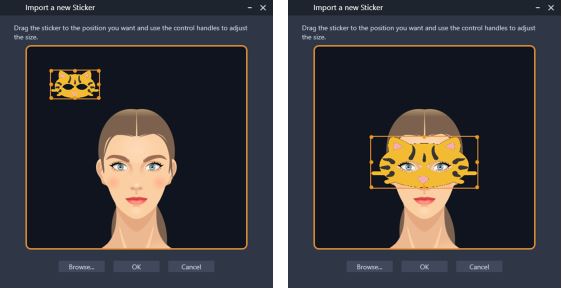
6 按一下確定。
新的貼圖隨即新增至貼圖庫。